蓝屏重启后怎么看蓝屏代码 win10蓝屏日志查看方法
当我们在使用电脑的过程中突然遇到蓝屏重启的情况,很多人会感到困惑和无助,而要解决这个问题,最重要的一步就是要了解蓝屏代码的含义。在Win10系统中,通过查看蓝屏日志可以轻松找到蓝屏代码,进而定位问题并解决。下面就让我们一起来了解一下win10蓝屏日志查看的方法吧。
操作方法:
1.电脑蓝屏后重启后,我们首先应该去查一下“事件查看器”看看电脑故障,非正常关机的事件日志。如图点击此电脑右键-管理-进入计算机管理。

2.在计算机管理中点击系统工具下面的事件查看器
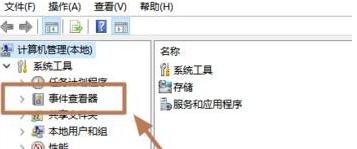
3.在Windows日志中,查看系统日志,以时间为准,找到刚刚蓝屏重启那一刻所出现的错误日志
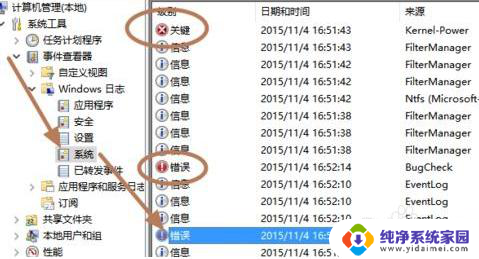
4.打开这些错误日志,可以看到系统意外关闭的时间,若这种错误的日志有好几个,一个个查看,综合查看结果并分析
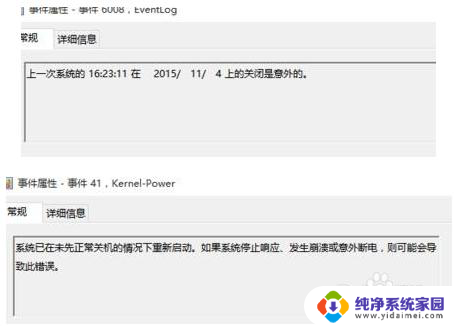
5.若查看所有错误日志没有发现是非系统,其它软件造成的原因。那么我们还可以对Windows蓝屏时会自动生成一个转储DMP文件,这个文件一般都是默认保存在系统Windows目录下面
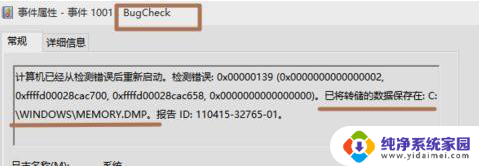
6.我们可以直接搜索这个文件名MEMORY.DMP,但这个DMP文件在使用系统软件是无法打开的,需要使用到微软的Debugging Tools的分析工具来打开。
42蓝屏DMP文件分析工具Debugging Tools怎么用
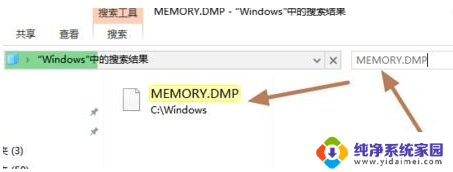
7.可以在百度中搜索Debugging Tools下载安装,需要注意的是:在执行Debugging Tools的Windbg.exe文件时需要以管理员身份执行
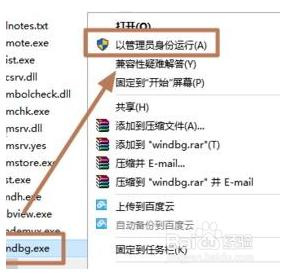
8.打开Debugging Tools后,点击File-Open Crash Dump,选择Windows下面的MEMORY.DMP文件打开
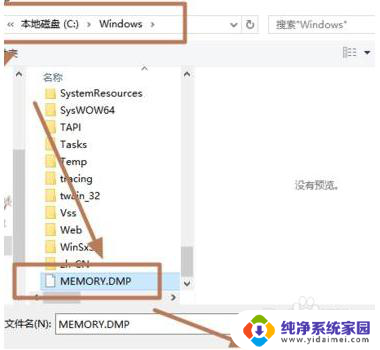
9.在故障检验分析Bugcheck Analysis中,出现ERROR错误,Module load completed but symbols could not be loaded for NETwew00.sys,NETwew00.sys文件不能被加载。可以判断是加载这个文件的时候导致蓝屏的
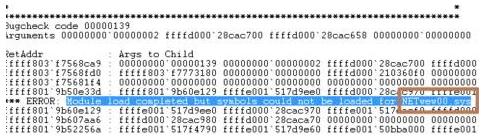
10.这时我们可以将这个NETwew00.sys在百度中搜索一下相关资料,这是一个显卡的驱动的部件。那么可以试着找到解决这个Windows蓝屏的方法,当然这个过程很有可能不顺利,最终有可能还没有解决蓝屏问题,因为导致蓝屏的原因多种多样的。但至少在这个过程中也是一种学习。
以上就是蓝屏重启后如何查看蓝屏代码的全部内容,如果你遇到了相同的情况,可以参考我的方法来解决,希望这对你有所帮助。
蓝屏重启后怎么看蓝屏代码 win10蓝屏日志查看方法相关教程
- 蓝屏日志怎么打开 Win10蓝屏问题日志查看指南
- windows蓝屏日志在哪? 如何查看win10蓝屏日志
- 电脑蓝屏日志记录怎么开启 Win10电脑蓝屏日志分析方法
- windows蓝屏代码大全及解决方案 Win10蓝屏代码解析和解决方法
- 0x00000034蓝屏代码win10 Win10蓝屏代码0xc0000034解决方法
- win10查看蓝屏记录 Win 10如何查看蓝屏记录文件
- dell蓝屏怎么解决方法win10 dell戴尔win10蓝屏重启怎么处理
- win10蓝屏 终止代码critical win10蓝屏提示终止代码critical process died怎么修复
- win10蓝屏 system service Win10电脑蓝屏system service exception错误代码解决方法
- win10电脑总是蓝屏如何处理 win10蓝屏错误代码及解决方法
- 怎么查询电脑的dns地址 Win10如何查看本机的DNS地址
- 电脑怎么更改文件存储位置 win10默认文件存储位置如何更改
- win10恢复保留个人文件是什么文件 Win10重置此电脑会删除其他盘的数据吗
- win10怎么设置两个用户 Win10 如何添加多个本地账户
- 显示器尺寸在哪里看 win10显示器尺寸查看方法
- 打开卸载的软件 如何打开win10程序和功能窗口